Metadata
- Valmistautuminen XML-tiedostojen upottamiseen
- XML-tiedostojen upottaminen
- Metadata-asetusten tyhjentäminen
- Metadatan tilan tarkistaminen
- Mukautuskuvatiedostojen upottaminen
Videotiedostoihin voi upottaa NewsML-G2-määrityksen mukaista metadataa. Ennen aloittamista upotettava metadata kannattaa tallentaa jollekin kortille.
Huomautus
- Metadatan voi upottaa myös käyttämällä Content Transfer Professional ‑mobiilisovellusta.
- [
: Metadata] ‑kohdan asetukset eivät ole käytössä, kun metadata upotetaan Content Transfer Professional ‑sovelluksella.
Valmistautuminen XML-tiedostojen upottamiseen
XML-tiedostojen upottaminen
-
Määritä [Lis. News Metadata] ‑asetukseksi [Päällä].
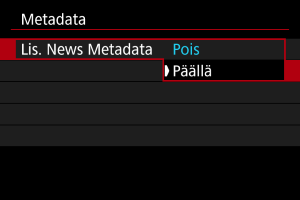
-
Valitse [News Metadata].
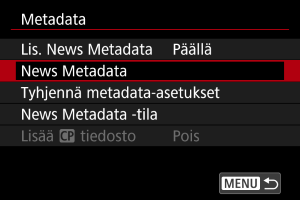
- Tämä toiminto on käytettävissä vain, kun kortti on asetettu kameraan.
-
Valitse metadata.
- Valitse kääntämällä
-valintakiekkoa.
- Näytöllä näytetään XML-tiedostonimen 8 ensimmäistä kirjainta sekä tietojen esikatselu.
- Valitse kääntämällä
-
Valitse [OK].
- Metadata tallennetaan kameraan.
Metadata-asetusten tyhjentäminen
Kameraan tallennetun metadatan voi tyhjentää (poistaa).
-
Valitse [Tyhjennä metadata-asetukset].
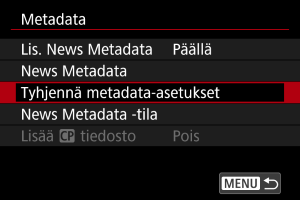
-
Valitse [OK].

- Kameraan tallennettu metadata tyhjennetään.
Metadatan tilan tarkistaminen
Kameraan tallennetun metadatan tietoja voi tarkastella.
-
Valitse [News Metadata ‑tila].
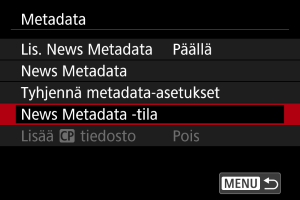
-
Tarkista tarvittavat tiedot.
Mukautuskuvatiedostojen upottaminen
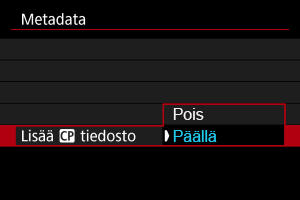
Mukautuskuvatiedostot voi upottaa videotiedostoihin määrittämällä [Lisää tiedosto] ‑asetukseksi [Päällä], kun [
toiminto] kohdassa [
: Mukautettu kuva] on [Päällä].